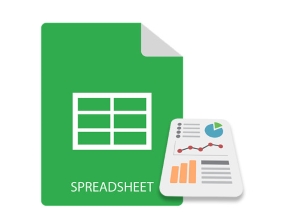
Діаграми Excel зазвичай використовуються для візуального представлення та зображення даних в електронних таблицях. У Excel можна створювати різноманітні діаграми, наприклад лінійні, стовпчасті, кругові, круглі, піраміди, бульбашки тощо. У цій статті ви дізнаєтесь, як створювати діаграми у файлах Excel у Python. Ми створимо кілька діаграм, щоб продемонструвати, як легко вам будувати діаграми Excel за допомогою Python.
- Бібліотека Python для створення діаграм у Excel – безкоштовно завантажити
- Прості кроки для створення діаграм Excel у Python
- Підтримувані типи діаграм Excel
- Створіть діаграму в Excel на Python
- Побудуйте тривимірну стовпчасту діаграму в Excel
- Створення секторної діаграми в Excel
- Побудуйте бульбашкову діаграму в Excel
- Отримайте безкоштовну ліцензію
Бібліотека Python для створення діаграм у Excel – безкоштовно завантажити
Щоб створити діаграми з даними Excel у Python, ми використаємо Aspose.Cells for Python. Це багатофункціональна бібліотека, яка дозволяє реалізувати автоматизацію Excel у програмах Python. Крім того, це дозволяє легко створювати різноманітні діаграми. Ви можете встановити його у свої програми Python з PyPI за допомогою такої команди.
pip install aspose-cells
Як створити діаграми в Excel на Python
Aspose.Cells for Python спрощує процес програмного створення діаграм Excel на Python. Нижче наведено основні кроки, необхідні для створення кожного типу діаграми в Excel за допомогою Aspose.Cells for Python.
- Завантажте файл Excel або створіть нову книгу.
- Вставте дані в робочу книгу (якщо порожня).
- Виберіть робочий аркуш і додайте діаграму потрібного типу.
- Додати діапазон даних до діаграми.
- Збережіть файл Excel у потрібному місці.
Підтримувані типи діаграм Excel
Aspose.Cells for Python надає повний набір стандартних типів діаграм. Список включає, але не обмежується:
- Колонка
- КолонкаStacked
- Колонка100PercentStacked
- Колонка3DClustered
- Колонка3DStacked
- Колонка3D100PercentStacked
- Колонка3D
- Бар
- БарStacked
- Бар100PercentStacked
- Бар3DClustered
- Бар3DStacked
- Бар3D100PercentStacked
- лінія
- лініяStacked
- лінія100PercentStacked
- лініяWithDataMarkers
- лініяStackedWithDataMarkers
- лінія100PercentStackedWithDataMarkers
- лінія3D
- пиріг
- пиріг3D
- пирігPie
- пирігExploded
- пиріг3DExploded
- пирігBar
- Скаттер
- СкаттерConnectedByCurvesWithDataMarker
Створіть діаграму в Excel XLS на Python
Давайте тепер розглянемо, як перетворити вищезазначені кроки на Python для створення діаграми на аркуші Excel. Для демонстрації створимо стовпчасту діаграму.
- Спочатку створіть нову книгу Excel або завантажте наявну за допомогою класу Workbook.
- Отримати посилання на потрібний аркуш в об’єкт.
- Вставити дані в аркуш (якщо аркуш порожній).
- Створіть діаграму на аркуші за допомогою методу Worksheet.getCharts().add(type, upperLeftRow, upperLeftColumn, lowerRightRow, lowerRightColumn).
- Отримати посилання на діаграму за її індексом в об’єкт.
- Встановіть джерело даних для діаграми за допомогою методу Chart.setChartDataRange(range, bool).
- Нарешті, збережіть книгу за допомогою методу Workbook.save(string).
У наведеному нижче прикладі коду показано, як створити діаграму Excel у Python.
import jpype
import asposecells
jpype.startJVM()
from asposecells.api import Workbook, ChartType, FileFormatType
# Створіть об’єкт Workbook
workbook = Workbook(FileFormatType.XLSX)
# Отримайте посилання на перший аркуш і додайте дані
worksheet = workbook.getWorksheets().get(0)
worksheet.getCells().get("A2").putValue("Category1")
worksheet.getCells().get("A3").putValue("Category2")
worksheet.getCells().get("A4").putValue("Category3")
worksheet.getCells().get("B1").putValue("Column1")
worksheet.getCells().get("B2").putValue(300)
worksheet.getCells().get("B3").putValue(400)
worksheet.getCells().get("B4").putValue(200)
worksheet.getCells().get("C1").putValue("Column2")
worksheet.getCells().get("C2").putValue(180)
worksheet.getCells().get("C3").putValue(240)
worksheet.getCells().get("C4").putValue(450)
# Додайте стовпчасту діаграму до аркуша
chartIndex = worksheet.getCharts().add(ChartType.COLUMN, 6, 2, 22, 10)
# Доступ до екземпляра щойно доданої діаграми
chart = worksheet.getCharts().get(chartIndex)
# Установити джерело даних діаграми як діапазон "A1:B4"
chart.setChartDataRange("A1:C4", True)
# Збережіть файл Excel
workbook.save("excel-column-chart.xlsx")
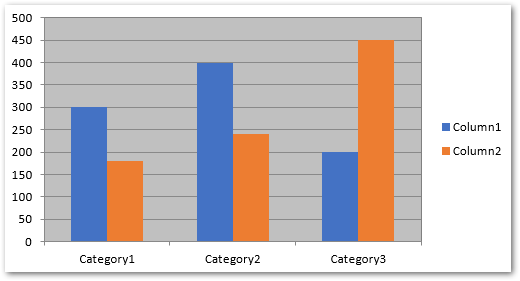
Python: Створення тривимірної стовпчастої діаграми в Excel
Щоб створити тривимірну стовпчасту діаграму в Excel, вам потрібно лише вказати тип ChartType.COLUMN3D у методі Worksheet.getCharts().add(). Решта кроків будуть такими ж, як і в попередньому розділі.
У наведеному нижче прикладі коду показано, як побудувати тривимірну стовпчасту діаграму в Excel на Python.
import jpype
import asposecells
jpype.startJVM()
from asposecells.api import Workbook, ChartType, FileFormatType
# Створіть об’єкт Workbook
workbook = Workbook(FileFormatType.XLSX)
# Отримайте посилання на перший аркуш і додайте дані
worksheet = workbook.getWorksheets().get(0)
worksheet.getCells().get("A2").putValue("Category1")
worksheet.getCells().get("A3").putValue("Category2")
worksheet.getCells().get("A4").putValue("Category3")
worksheet.getCells().get("B1").putValue("Column1")
worksheet.getCells().get("B2").putValue(300)
worksheet.getCells().get("B3").putValue(400)
worksheet.getCells().get("B4").putValue(200)
worksheet.getCells().get("C1").putValue("Column2")
worksheet.getCells().get("C2").putValue(180)
worksheet.getCells().get("C3").putValue(240)
worksheet.getCells().get("C4").putValue(450)
# Додайте стовпчасту 3D-діаграму на аркуш
chartIndex = worksheet.getCharts().add(ChartType.COLUMN_3_D, 6, 2, 22, 10)
# Доступ до екземпляра щойно доданої діаграми
chart = worksheet.getCharts().get(chartIndex)
# Установити джерело даних діаграми як діапазон "A1:B4"
chart.setChartDataRange("A1:C4", True)
# Збережіть файл Excel
workbook.save("excel-column3d-chart.xlsx")
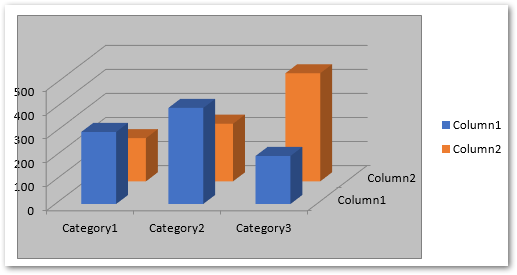
Створіть кругову діаграму в Excel за допомогою Python
Щоб створити секторну діаграму, просто передайте тип ChartType.PIE під час додавання діаграми на аркуш. Ви можете динамічно вставляти дані в аркуш або додавати їх перед завантаженням файлу Excel.
У наведеному нижче прикладі коду показано, як вставити секторну діаграму в Excel на Python.
import jpype
import asposecells
jpype.startJVM()
from asposecells.api import Workbook, ChartType, FileFormatType
# Створіть об’єкт Workbook
workbook = Workbook(FileFormatType.XLSX)
# Отримайте посилання на перший аркуш і додайте дані
worksheet = workbook.getWorksheets().get(0)
worksheet.getCells().get("A2").putValue("Category1")
worksheet.getCells().get("A3").putValue("Category2")
worksheet.getCells().get("A4").putValue("Category3")
worksheet.getCells().get("B1").putValue("Pie")
worksheet.getCells().get("B2").putValue(300)
worksheet.getCells().get("B3").putValue(400)
worksheet.getCells().get("B4").putValue(200)
# Додайте кругову діаграму на аркуш
chartIndex = worksheet.getCharts().add(ChartType.PIE, 6, 2, 22, 10)
# Доступ до екземпляра щойно доданої діаграми
chart = worksheet.getCharts().get(chartIndex)
# Установити джерело даних діаграми як діапазон "A1:B4"
chart.setChartDataRange("A1:B4", True)
# Збережіть файл Excel
workbook.save("excel-pie-chart.xlsx")
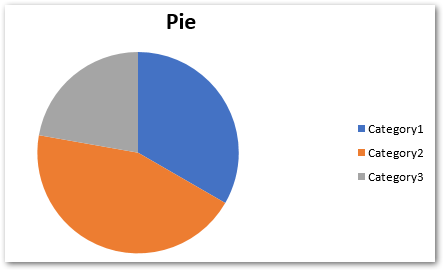
Побудуйте бульбашкову діаграму в Excel на Python
Щоб створити бульбашкову діаграму в Excel, вам потрібно передати ChartType.BUBBLE у метод Worksheet.getCharts().add(). Крім того, ви також повинні додати діапазон даних до серії діаграм. Крім того, ви можете встановити розмір бульбашки та значення координат X і Y.
У наведеному нижче прикладі коду показано, як побудувати бульбашкову діаграму в Excel на Python.
import jpype
import asposecells
jpype.startJVM()
from asposecells.api import Workbook, ChartType, FileFormatType
# Створіть об’єкт Workbook
workbook = Workbook(FileFormatType.XLSX)
# Отримайте посилання на перший аркуш і додайте дані
worksheet = workbook.getWorksheets().get(0)
# Додайте значення зразка до клітинок
cells = worksheet.getCells()
cell = cells.get("A1")
cell.setValue(50)
cell = cells.get("A2")
cell.setValue(100)
cell = cells.get("A3")
cell.setValue(150)
cell = cells.get("B1")
cell.setValue(4)
cell = cells.get("B2")
cell.setValue(20)
cell = cells.get("B3")
cell.setValue(180)
cell = cells.get("C1")
cell.setValue(320)
cell = cells.get("C2")
cell.setValue(110)
cell = cells.get("C3")
cell.setValue(180)
cell = cells.get("D1")
cell.setValue(40)
cell = cells.get("D2")
cell.setValue(120)
cell = cells.get("D3")
cell.setValue(250)
charts = worksheet.getCharts()
# Додайте діаграму до аркуша
chartIndex = charts.add(ChartType.BUBBLE, 6, 2, 22, 10)
chart = charts.get(chartIndex)
# Додайте NSeries (джерело даних діаграми) до діаграми, починаючи з "A1"
# комірка до "B3"
series = chart.getNSeries()
series.add("A1:B3", True)
# Встановити розміри бульбашок
chart.getNSeries().get(0).setBubbleSizes("B2:D2")
chart.getNSeries().get(0).setXValues("B3:D3")
chart.getNSeries().get(0).setValues("B1:D1")
# Збережіть файл Excel
workbook.save("excel-bubble-chart.xlsx")
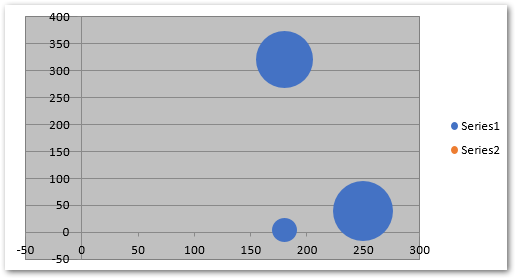
Побудова іншої діаграми Excel
Ви також можете створювати інші типи діаграм подібним чином за допомогою Aspose.Cells for Python. Просто використовуйте відповідний тип чату та встановіть додаткові параметри для кожного типу.
Бібліотека Python для побудови діаграм у Excel – отримайте безкоштовну ліцензію
Ви можете спробувати Aspose.Cells for Python без оціночних обмежень, отримавши безкоштовну тимчасову ліцензію.
Висновок
У цій статті ви побачили, як створювати діаграми у файлах Excel на Python. За допомогою зразків коду ми продемонстрували, як будувати стовпчасті, 3D-стовпчасті, секторні та бульбашкові діаграми в Excel на Python. Щоб дізнатися більше, ви можете відвідати документацію бібліотеки. Якщо у вас виникнуть запитання, зв’яжіться з нами через наш форум.